1、在工作中,发现作合同文件的同事在做合同封面和合同盖章部分的做法比较吃力,一点点的做下划线和对齐,有点看不下去了,就把以下方法分享给她了,又快又省力。以做下图的封面为例。
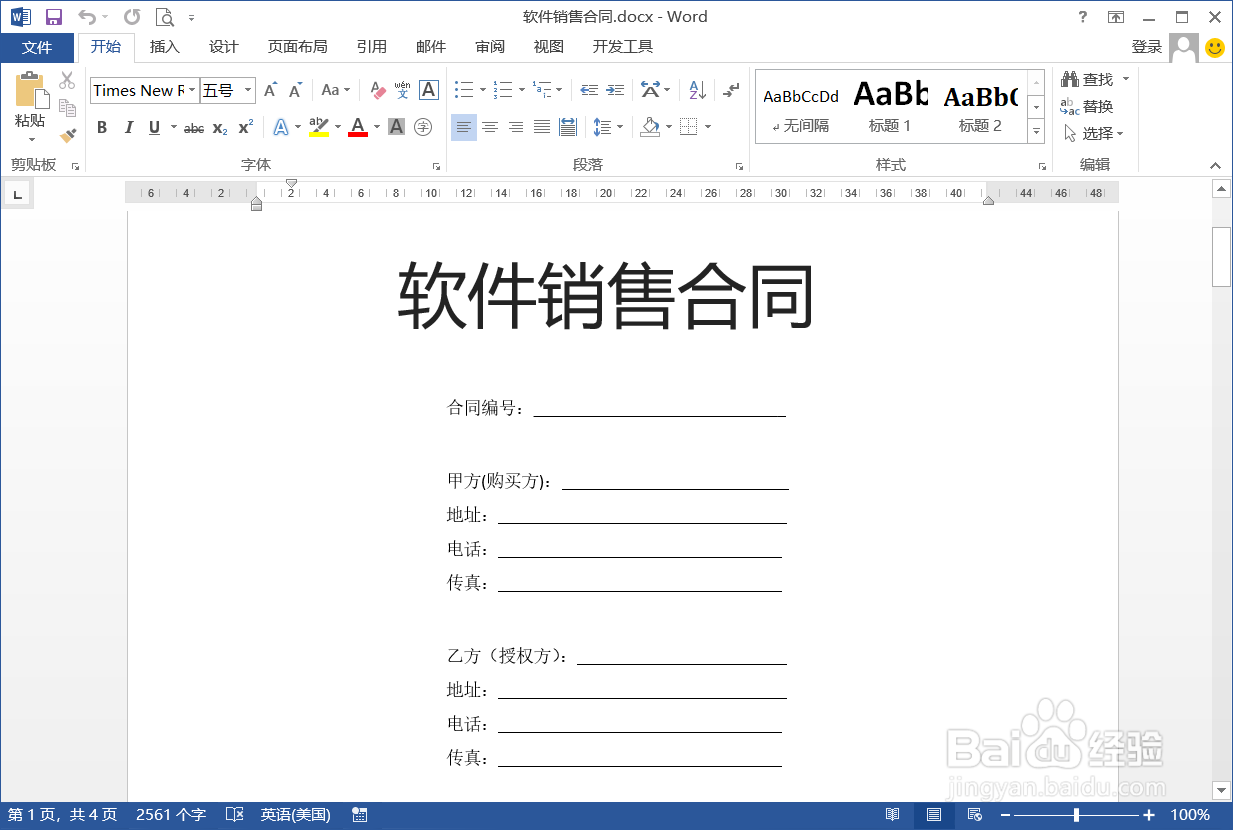
2、仔细看和对比下,可以看出上图中的各条下划条是没有对齐的。在做封面时,先输入相关的文字信息,如甲方、地址、电话等,全部先左对齐,设置字体的大小,行间距。
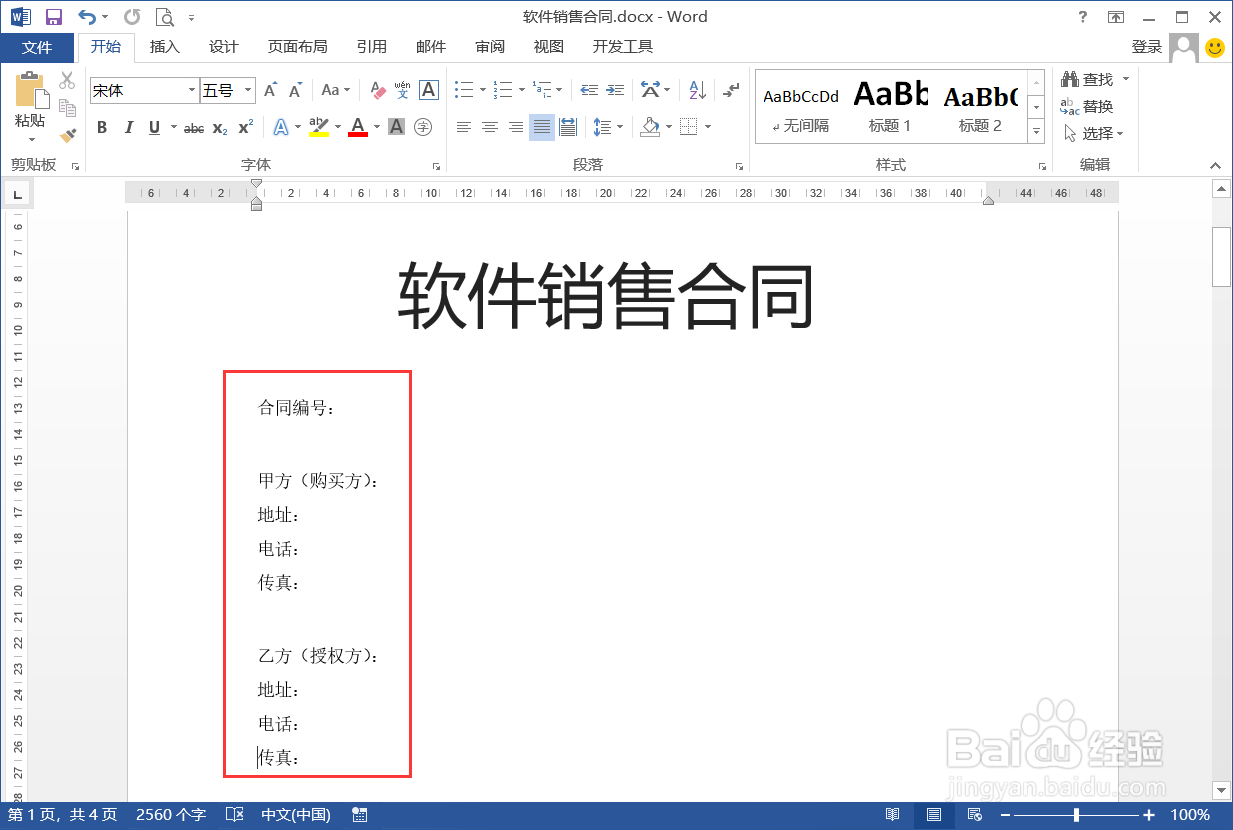
3、选中已输入的文字,然后在标尺栏鼠标双击。双击的位置要看想让下划线到什么长度。
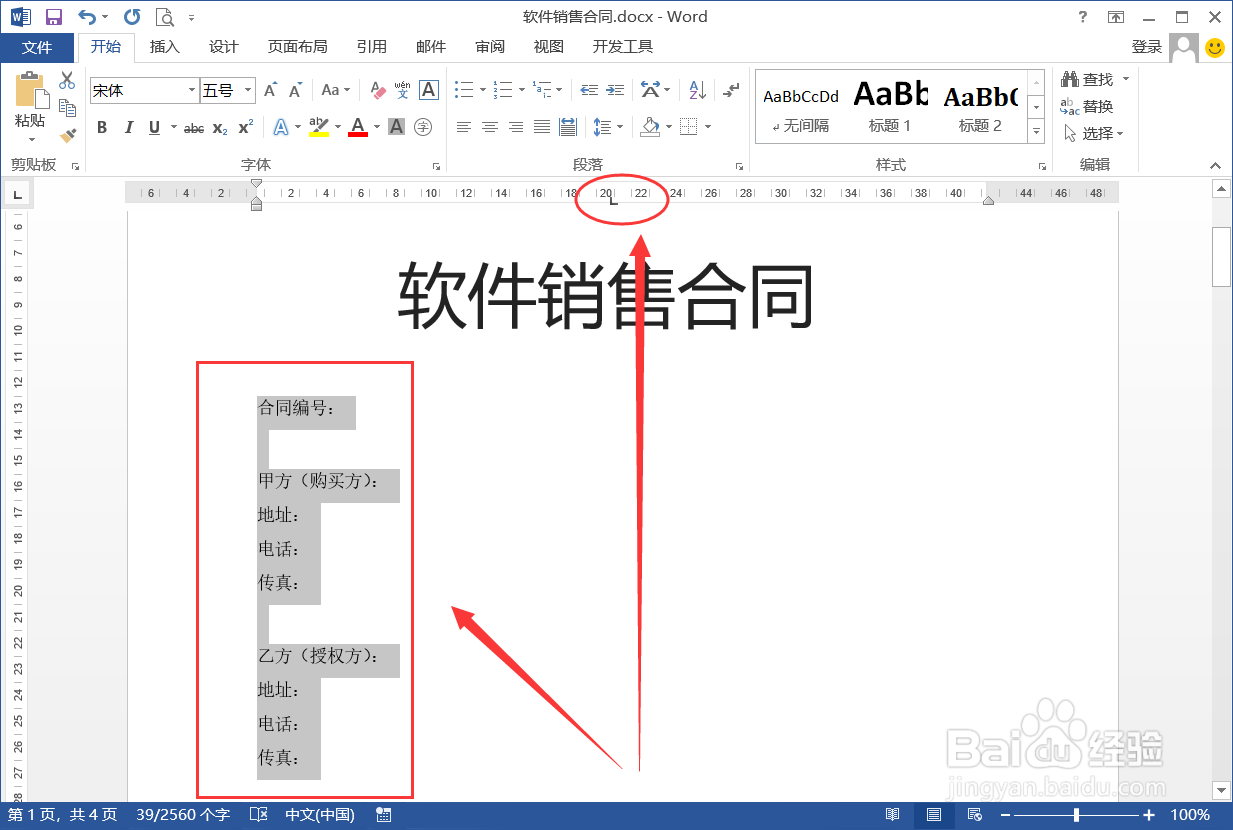
4、在弹出的【制表位】—【前导符】选择第4个选项,然后确定。确定以后在标尺栏中可以看到一个“L”的形状标志。
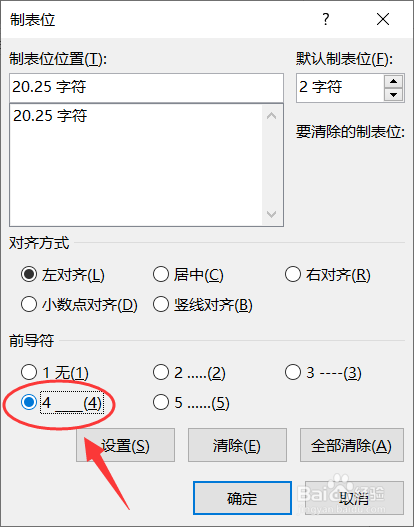
5、在每一行文字后,按【tab】键,这时可以看到自动增加了一条下划线,下划线的长度就从文字后面到刚才设置“制表位”的地方,每条下划线右边都是对齐的;如果觉得下划线不够长,可以重新设置制表位的位置。
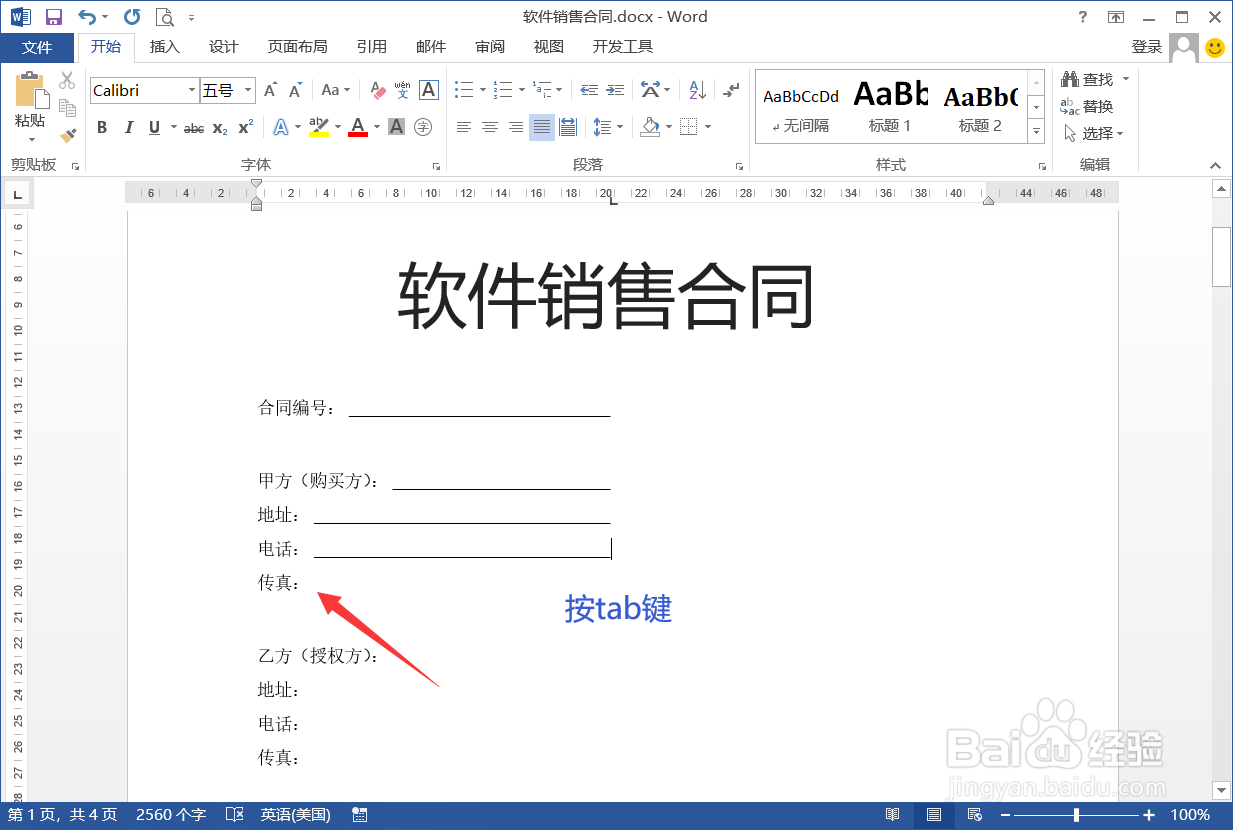
6、每行都设置好下划线后,选中所有的文字和下划线,然后点击【段落】—【分散对齐】,这时所有的文字和下磷挎菪闲划线全部居中对齐了;你可能会有疑问,怎么不用“居中”对齐,你实际操作试试就知道了。
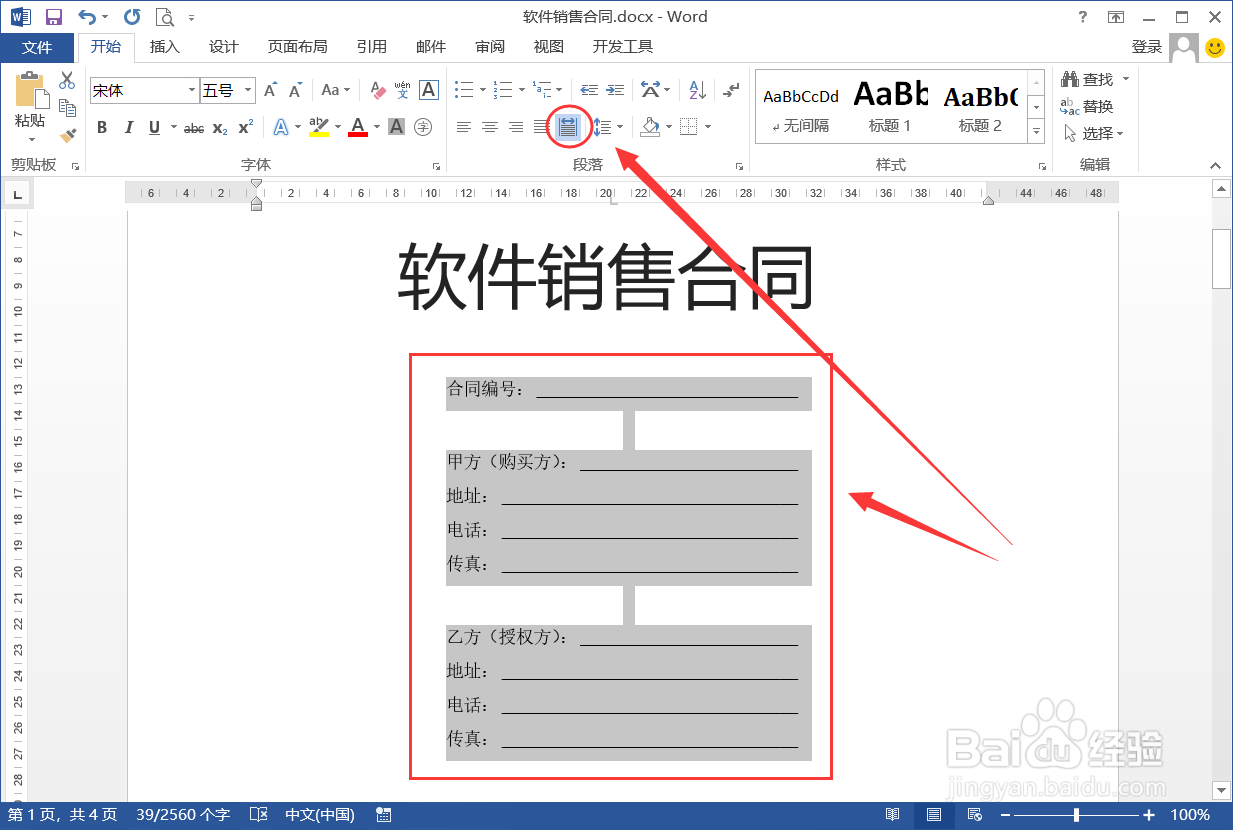
7、接下来说说合同末尾盖章部分怎么做,一般的做法是将同一行的文字输入,如甲方、乙方,中间用空格进行对齐。先将需要的文字逐行输入好,如下图。
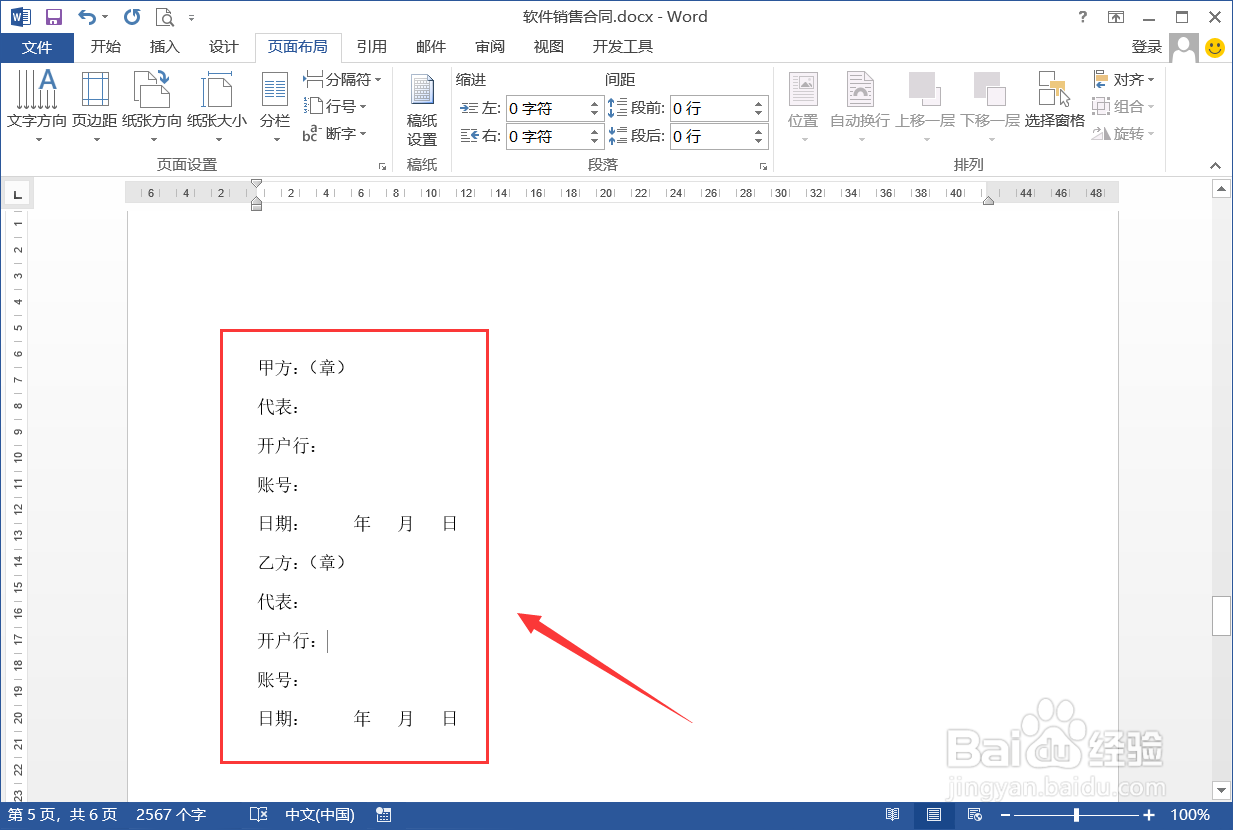
8、选中所有文字,然后依次【页面布局】—【分栏】—【二栏】。
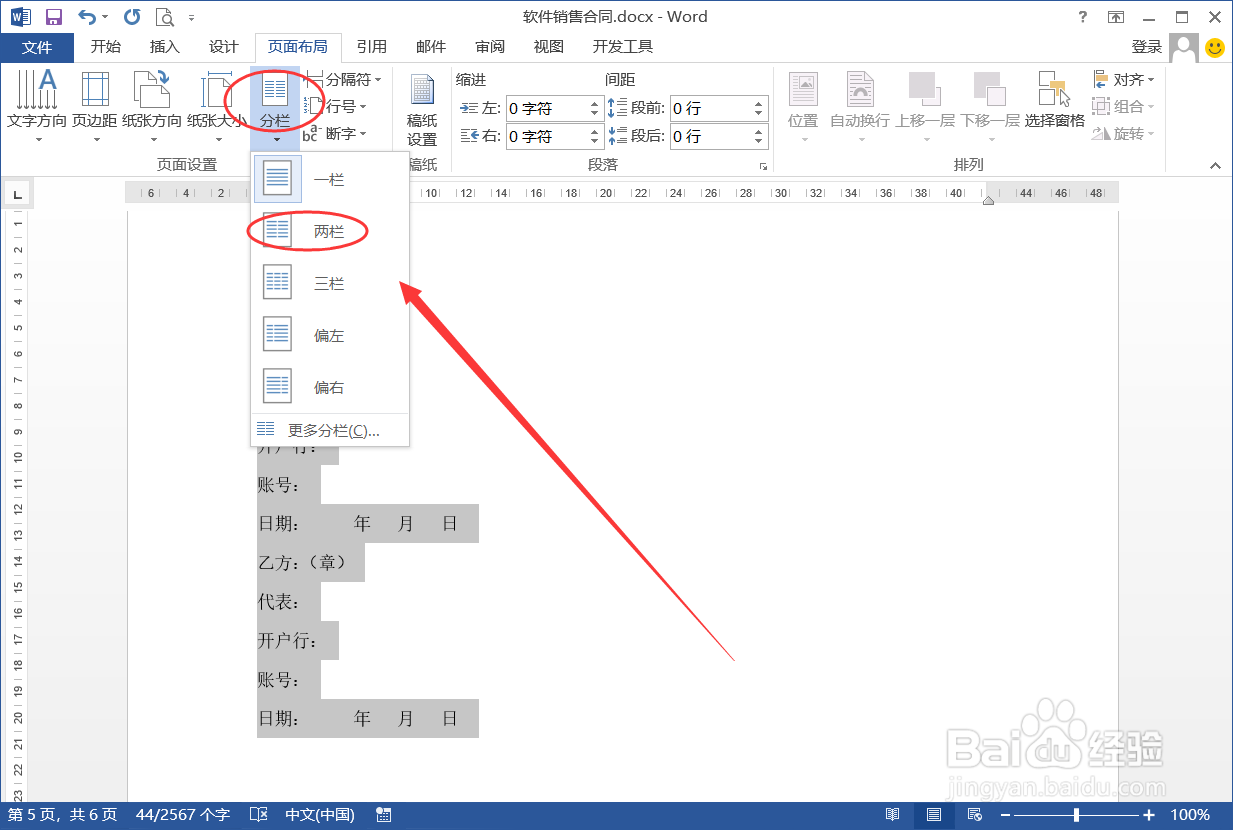
9、分栏后看一下就是我们需要的效果了,这时可以看到顶端有两个标尺。以上的方法是不是比一般的做法更快更省力呢。

10、如果是经常编制合同,不同的合同封面和签章页可以提前做好几个,后续在编辑新的合同时直接使用